Win10系统中临时文件夹位置及临时文件的删除
1、第一步我们首先需要知道系统临时文件在“C:\Windows\Temp”路径,如下图所示:

2、第二步用户临时文件在“C:\Users\[用户名]\AppData\Local\Temp”路径,如下图所示:
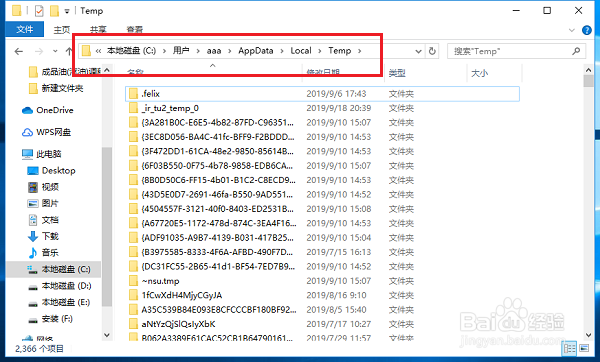
3、第三步浏览器临时文件在“C:\Users\[用户名]\AppData\Local\Microsoft\Windows\”路径,如下图所示:

4、第四步用户临时文件,可以进去文件夹,全部选中进行删除就可以,如下图所示:

5、第五步系统临时文件和浏览器临时文件可以通过磁盘清理进行删除,不要手动删除,会影响系统功能,鼠标右键C盘,选中属性,点击磁盘清理,如下图所示:
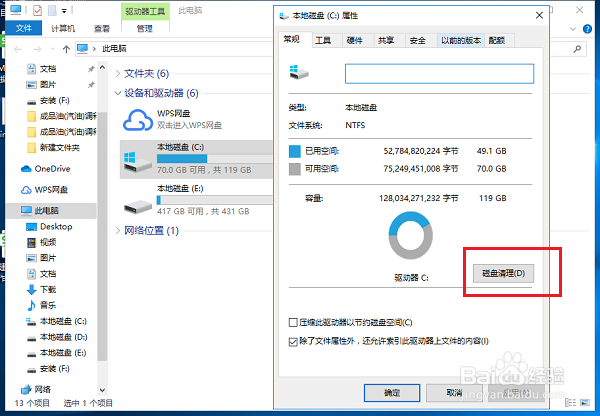
6、第六步进去之后,勾选Internet临时文件和临时文件,点击确定,进行删除系统和浏览器临时文件,如下图所示:

7、第七步等待清理完成,就成功删除了系统临时文件和浏览器临时文件,如下图所示:
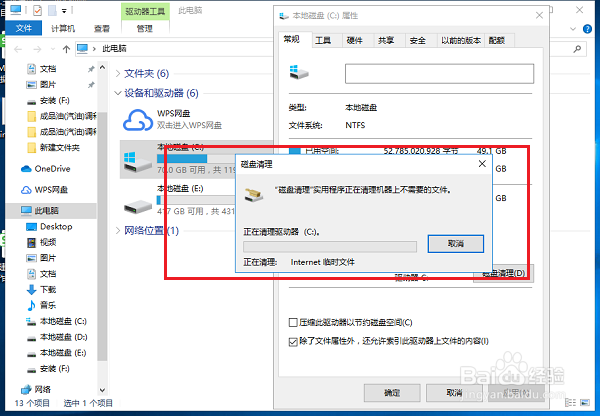
1、1.系统临时文件路径C:\Windows\Temp
2.用户临时文件路径C:\Users\[用户名]\AppData\Local\Microsoft\Windows
3.浏览器临时文件路径C:\Users\[用户名]\AppData\Local\Microsoft\Windows
4.用户临时文件进行文件夹路径可以直接删除
5.系统和浏览器临时文件可以通过磁盘清理删除
声明:本网站引用、摘录或转载内容仅供网站访问者交流或参考,不代表本站立场,如存在版权或非法内容,请联系站长删除,联系邮箱:site.kefu@qq.com。
阅读量:65
阅读量:93
阅读量:78
阅读量:196
阅读量:112